Chưa có sản phẩm trong giỏ hàng.
Hướng Dẫn
Cách chuyển sang chế độ màn hình máy tính trên trình duyệt Safari cho di động
Trình duyệt Safari được đánh giá rất cao và luôn được tối ưu hóa trên các thiết bị di động. Tuy nhiên, vẫn còn một số web còn chưa tương thích với trình duyệt này của iOS. Hay trang web đó chưa cung cấp trải nghiệm người dùng trên di động. Bài viết sau sẽ hướng dẫn bạn cách chuyển sang chế độ màn hình máy tính trên trình duyệt Safari cho di động.
Safari là gì?
Safari là một trình duyệt web do Apple phát triển, được phát hành lần đầu tiên vào năm 2003 cùng với hệ điều hành Mac OS X Panther. Đến năm 2007, trình duyệt Safari trên phiên bản di động đã được đưa vào thiết bị iOS. Trước đây, Safari chỉ có phiên bản trên Windows nhưng đã bị Apple “khai tử” vào năm 2012.
Đây là một trình duyệt website của các thiết bị thuộc hãng Apple, do Apple phát triển dựa trên công cụ Webkit. Safari được cài đặt mặc định trên các thiết bị như điện thoại iPhone, iPod Touch và iPad của Apple. Hiện nay, Safari là trình duyệt được sử dụng nhiều thứ 4 trên thế giới chỉ sau Google Chrome, Mozilla Firefox và Internet Explorer.
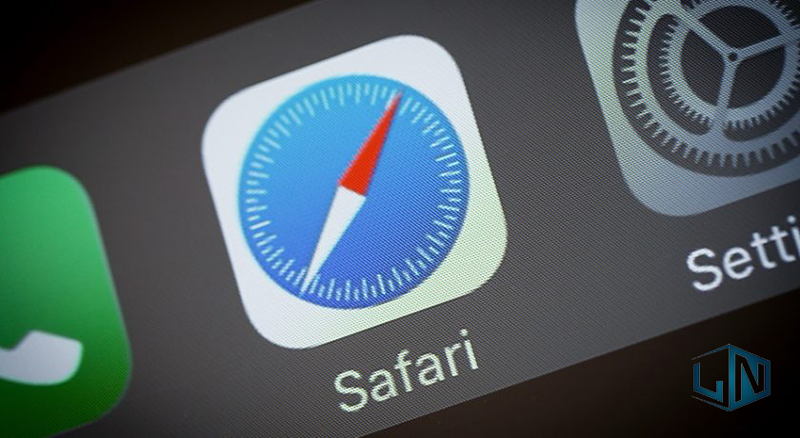
Tính năng nổi bật của Safari
- Tiện ích mở rộng cho safari như 1Password, Save to Pocket, DuckDuckGo.
- Thanh dấu trang mới, bao gồm cả nhấp đúp để nhóm Bookmark vào cùng một thư mục.
- Thiết kế lại giao diện mới.
- Có tính năng zoom hoạt động tốt hơn, có thể ghi nhớ và tự động điều chỉnh độ thu phóng cụ thể cho từng trang website mà bạn dùng.
- Cải thiện việc tự động điền từ tab Danh bạ.
- Safari 10 cũng bao gồm một số bản cập nhật bảo mật, gồm cả bản sửa lỗi cho 6 lỗ hổng trên WebKit và các vấn đề liên quan khác.
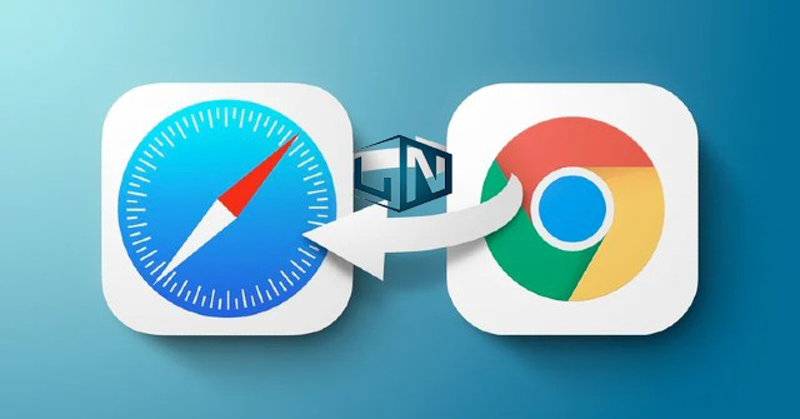
Lợi ích của việc chuyển sang chế độ màn hình máy tính trên Safari cho di động
- Giúp bạn xem được đầy đủ tính năng và nội dung của trang web.
- Xem thông tin với góc nhìn rộng hơn, xem được nhiều nội dung hơn chế độ điện thoại.
Xem thêm: Hướng dẫn cách in file PDF trên máy tính, Smartphone hoặc Tablet
Cách chuyển sang chế độ màn hình máy tính trên trình duyệt Safari cho di động
Với iOS 12 trở về trước
Bước 1: Mở trình duyệt Safari trên iPhone hoặc iPad của bạn và tải một trang web.
Bước 2: Chạm và giữ vào nút Refresh bên cạnh thanh URL.
Bước 3: Menu hiện lên trên màn hình, kích chọn Yêu cầu trang cho máy để bàn.
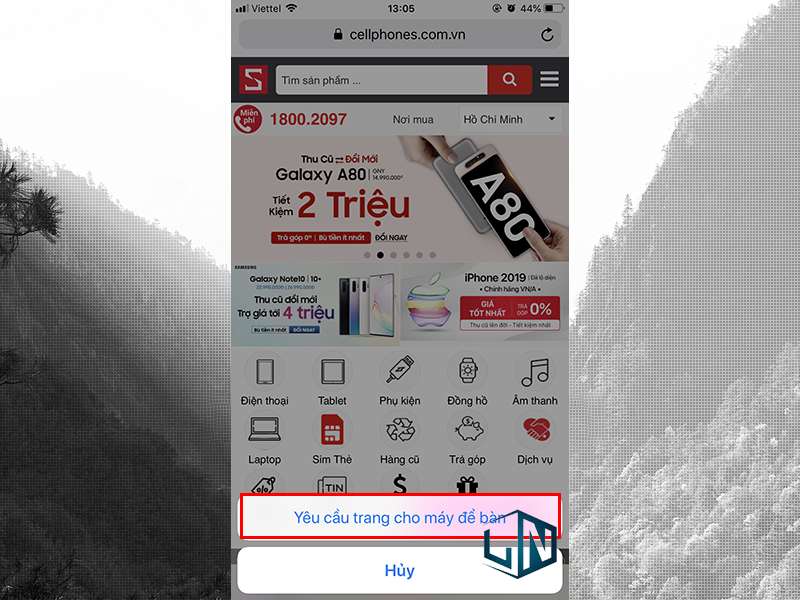
Trang web sẽ load lại và bây giờ bạn đã có kết quả và web hiển thị dưới dạng màn hình máy tính.
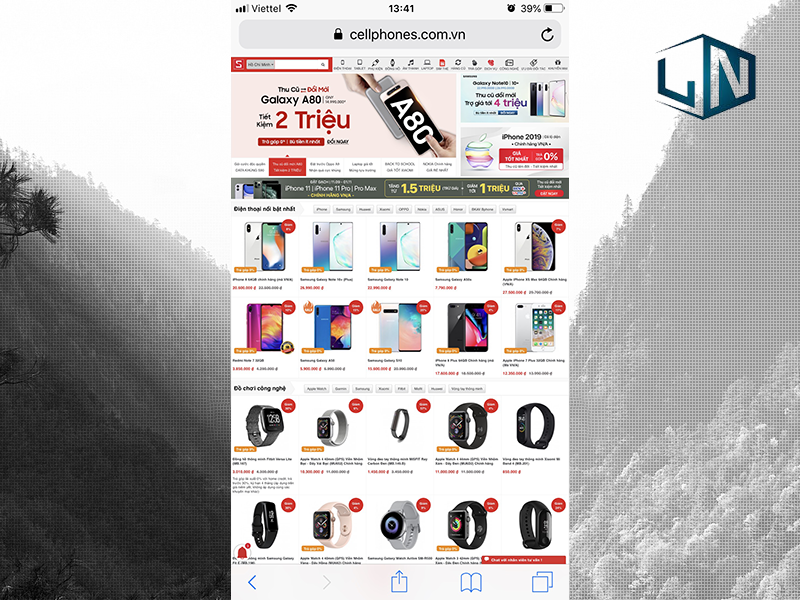
Để quay lại chế độ cũ, bạn hãy thực hiện thao tác tương tự với việc giữ nút Refresh và chọn yêu cầu trang cho di động.
Với iOS 13 trở lên
Từ bản iOS 13, Apple đã cải tiến thêm một số điểm quan trọng trong trình duyệt Safari. Mặc dù các thay đổi được cải tiến rõ ràng nhất ở trình duyệt trên iPad, nhưng người dùng iPhone cũng nhận được một số thuận lợi hơn.
Cách thực hiện:
Bước 1: Nhấn vào biểu tượng aA bên cạnh thanh URL để xem một vài tùy chọn mới trong menu.
Bước 2: Click vào yêu cầu trang cho máy để bàn. Sau đó, bạn chỉ cần back lại chế độ xem trên di động, lặp lại thao tác để chuyển về xem kiểu cũ.
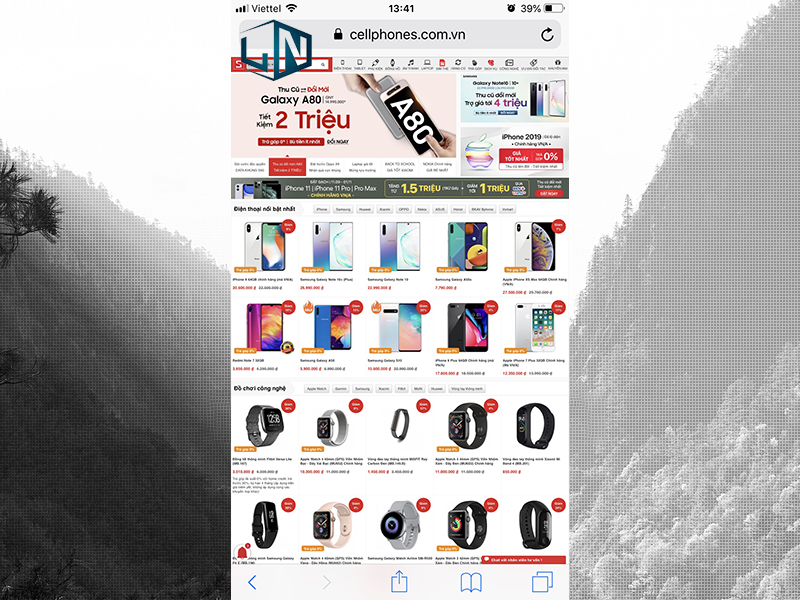
Nếu còn thắc mắc nào khác vui lòng để lại phía dưới bình luận để được Laptop Lê Nghĩa hỗ trợ ngay nhé!
Related posts:
Các bước bảo mật cơ bản để giữ máy tính an toàn
Loa để bàn máy tính tốt nhất nên mua
Cách cài mswlogo phần mềm lập trình trên máy tính
Download là gì? Upload là gì? định nghĩa và ý nghĩa chi tiết
Cách đăng ký tài khoản shopee trên máy tính chi tiết, dễ thực hiện nhất
Tải ACDSee Video Studio 3 free + hướng dẫn cài đặt chi tiết
Dịch vụ thay bàn phím laptop Lenovo HCM giá rẻ
Quản lý toàn diện icloud từ máy tính
Cách chuyển đổi video từ máy tính vào iPhone bằng iTunes chi tiết, dễ thực hiện
Tải Onekey Ghost Win 7 bản chuẩn mới nhất 2021



